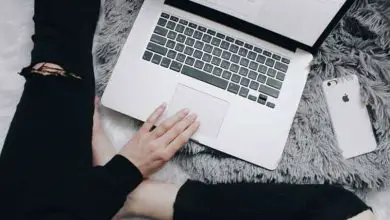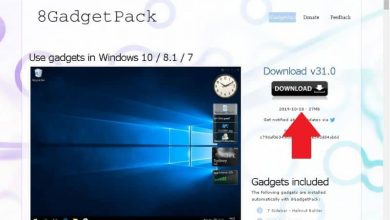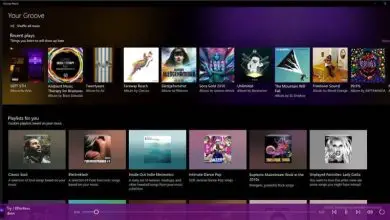Cosa fare per far apparire il cursore del mouse in Windows
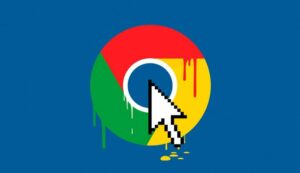
Se il tuo problema è che è difficile per te individuare il cursore mentre stai utilizzando il computer, dovresti sapere che ci sono alcune impostazioni presenti nel sistema operativo per risolvere questo problema. A tal proposito, se preferisci, puoi modificare e aumentare la velocità del puntatore del mouse di Windows. Per ulteriori informazioni, leggere attentamente la seguente guida.
Come far apparire il cursore o il puntatore del mouse in Windows
Se hai difficoltà a trovare il puntatore all’interno di Windows, dovresti sapere che ci sono diverse opzioni fornite dal sistema operativo per risolvere questo problema.
Localizzare il cursore premendo un tasto
Se trovi difficile individuare il cursore del mouse quando utilizzi il computer, esiste un’opzione fornita da Windows appositamente progettata per risolvere questo problema.
Il sistema operativo Microsoft ha un’opzione per mostrare la posizione del puntatore. Questo è utile per localizzare correttamente la tua posizione e quindi lavorare in modo più comodo ed efficiente con il tuo computer. Per questo motivo è possibile controllare il puntatore del mouse tramite il tastierino numerico.

- Dovresti andare al pannello di controllo di Windows. Per fare ciò, puoi andare all’inizio e cercare direttamente «Pannello di controllo».
- Una volta entrato nel pannello di controllo, fai clic sulla sezione «Hardware e suoni».
- Troverai l’opzione «Dispositivi e stampanti», appena sotto c’è «Mouse». Fare clic su questa scheda per accedere alle opzioni di configurazione del mouse.
- Le proprietà del mouse verranno visualizzate sullo schermo, vai alla sezione «Opzioni puntatore».
- Alla fine delle opzioni troverai «Mostra la posizione del puntatore alla pressione del tasto CTRL», attiva questa opzione e premi OK.
- Se abilitato correttamente, il puntatore del mouse verrà visualizzato ogni volta che si preme il tasto di controllo. In questo modo puoi individuarlo facilmente in ogni momento.
Va notato che anche in queste opzioni troverai l’opzione «Mostra traccia del puntatore» che potrebbe anche aiutarti a trovare facilmente il puntatore. In ogni caso, molte persone potrebbero trovare fastidioso il sentiero.
Ridimensiona il puntatore del mouse in modo che appaia in Windows
Un’altra opzione a cui puoi accedere nel caso in cui hai difficoltà a localizzare il puntatore del mouse, è cambiare direttamente il puntatore del mouse e inserire un suono su di esso in Windows. Per impostazione predefinita, Windows ci presenta varie opzioni che possiamo modificare tramite il pannello di controllo, tra cui le impostazioni del cursore.

Ci sono varie impostazioni in Windows per coloro che hanno problemi a vedere il mouse sullo schermo. Per sapere come applicare queste opzioni, leggi la seguente guida:
- Il primo passo è andare al pannello di controllo. Puoi farlo all’avvio cercando «Pannello di controllo».
- Quando sei nel pannello di controllo, devi fare clic sull’opzione «Hardware e suoni» e lì fare clic su «Mouse».
- All’interno delle opzioni di configurazione del mouse, vai alla scheda «Puntatori».
- In alto troverai la sezione “Schema”, dove sono mostrate le varie opzioni di configurazione che puoi utilizzare con il tuo mouse.
- Come puoi vedere, Windows presenta le opzioni «extra large» che sono solo varianti più grandi dei cursori predefiniti in Windows.
- Ti consigliamo di osservare attentamente tutte le sezioni presenti e una volta che ti senti soddisfatto di un cursore specifico, selezionalo e fai clic sull’opzione «Accetta».
Come far apparire il cursore su un laptop Lenovo
Qui ti mostreremo alcune opzioni in modo che tu possa risolvere il problema con il cursore.
Riavvia il tuo computer
Una possibile soluzione a questo problema è riavviare il computer, poiché quando si riavvia aggiorna il suo sistema e i problemi con il mouse potrebbero finire.
Ricollegare il mouse a un’altra porta USB
La porta che stiamo utilizzando potrebbe non funzionare per niente bene e questo genera problemi con il nostro cursore, quello che puoi fare è cambiare la porta USB.
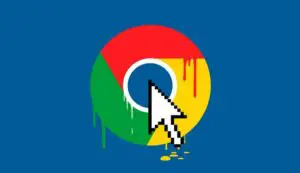
Modifica le impostazioni del mouse
Puoi anche provare a modificare le impostazioni del mouse, poiché potrebbe essere configurato in modo errato e quindi non funzionare correttamente.
Aggiorna i driver del dispositivo
Se il problema persiste, potrebbe essere necessario aggiornare il driver del dispositivo, questo può essere fatto utilizzando il programma Driver Reviver, che esegue la scansione del sistema ed esegue una ricerca dei driver che sono già scaduti, quindi fornisce i driver già aggiornati rendendo certo che sono i driver corretti.
Scansiona il tuo computer alla ricerca di malware
Infine, ti lasciamo la possibilità di aggiornare il tuo computer per vedere se è stato interessato da Malware e per questo motivo si verificano problemi con il cursore.